windows 10如何关闭快速启动
发布时间:2017-03-22 17:41
相关话题
快速启动可以加速我们开机的速度但是我们的一些应用一些设置我们不需要快速启动,那么我们该如何把他关闭呢?下面小编和大家分享一下我的经验。希望能够帮到大家。
windows 10如何关闭快速启动
具体方法:
1、单击开始菜单选择“设置”,进入到设置后选择“系统”;
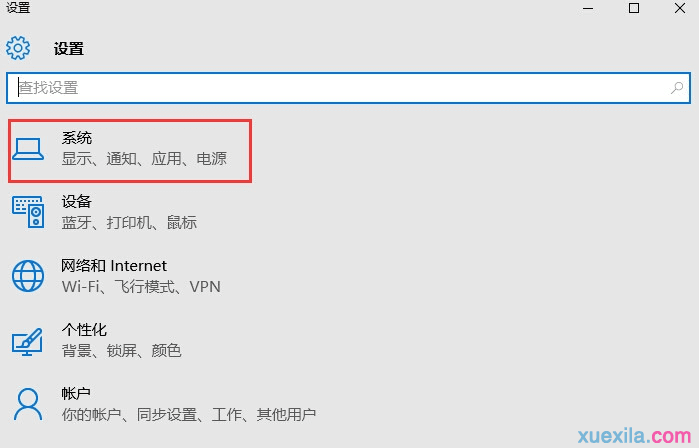
2、打开系统后选择“电源和睡眠”,并在右侧选择“其他电源选项”;
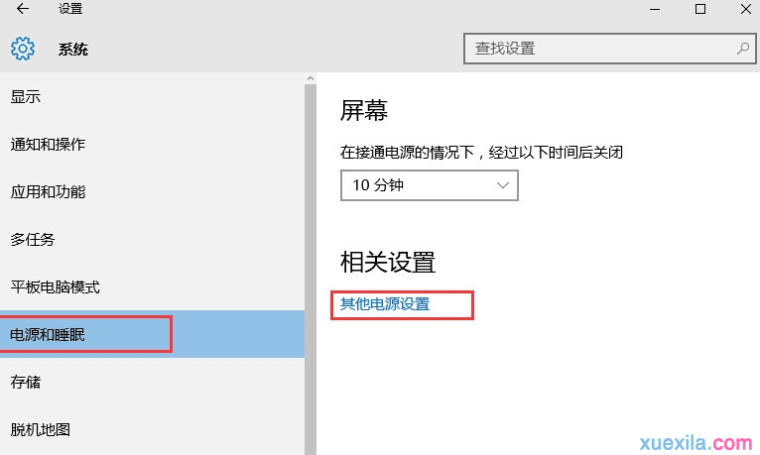
3、打开“电源选项”中找到“更改电源按钮的功能”,(这个和win8.1是一样的);
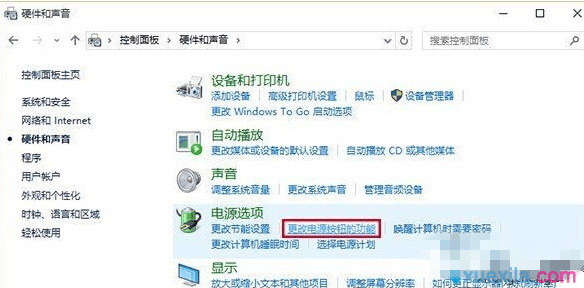
4、进入后,点击上方“更改当前不可用的设置”;
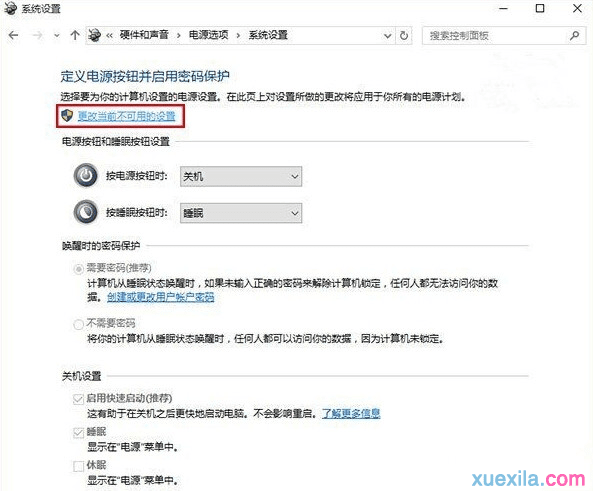
5、接着在窗口下方“关机设置”中取消勾选第一项“启用快速启动(推荐)”,点击“保存修改”即可。
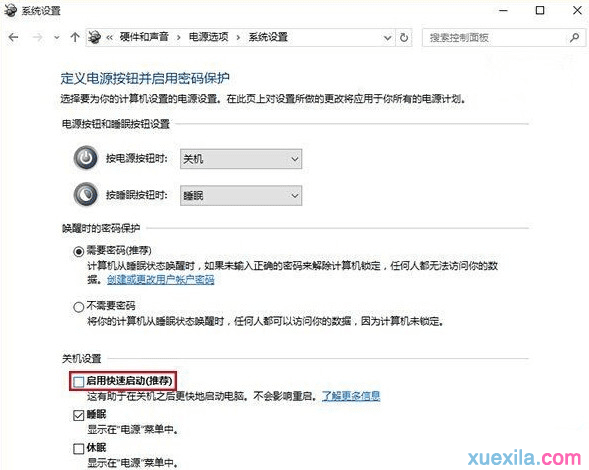
以上就是关闭Win10系统正式版快速启动功能的具体方法了。快速启动功能属于一种新型的睡眠模式,如果硬件上不兼容会给我们带来一些启动故障。

windows 10如何关闭快速启动的评论条评论